Windows 10 S specifična je konfiguracija sustava Windows 10 Pro koja nudi poznato, produktivno iskustvo sustava Windows koje je pojednostavljeno za sigurnost i performanse. Windows 10 S koristit će samo softver koji se može provjeriti da bi bio siguran. Osigurat će zaštitu u razini poduzeća od prijetnji na internetu i u oblaku.
Makronaredbe automatiziraju često korištene zadatke, pišu ih razvojni inženjeri, a većinom se stvaraju pomoću programa VBA. Neke makronaredbe, međutim, predstavljaju potencijalni sigurnosni rizik.
Da bi korisnici mogli biti sigurni, Office u sustavu Windows 10 S konfigurira se po zadanom da blokira makronaredbe u dokumentima primljenih s interneta. Neki od tih scenarija mogu uključivati:
-
Dokumenti preuzetih s internetskih web-mjesta ili davatelja usluge pohrane potrošača (kao što su OneDrive, Google Drive ili Dropbox)
-
Dokumenti pridruženi porukama e-pošte koje su primljene izvan tvrtke ili ustanove (gdje tvrtka ili ustanova koristi klijentski poslužitelj programa Outlook i Exchangeove poslužitelje za e-poštu)
-
Dokumenti otvoreni iz javnih dionica hostiranog na internetu (kao što su datoteke preuzete s web-mjesta za zajedničko korištenje datoteka)
Ta je značajka dostupna samo ako imate pretplatu na Microsoft 365. Ako ste pretplatnik sustava Microsoft 365, provjerite imate li najnoviju verziju sustava Office.
Način funkcioniranja
Office koristi informacije o sigurnosnoj zoni koje sustav Windows određuje ako bi makronaredbe trebale biti blokirane. Ako, primjerice, dokument dolazi s mjesta na kojem se smatra da se nalazi u web-zoni putem sustava Windows, makronaredbe su onemogućene u dokumentu, a korisnik će vidjeti sljedeću obavijest:
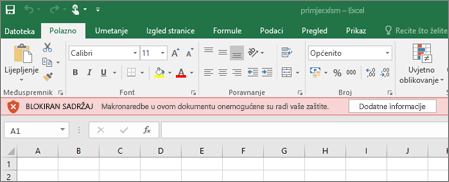
Ako ste sigurni da je datoteka sigurna i da želite omogućiti makronaredbe
Napomena: Ne morate omogućiti makronaredbe da biste mogli pregledavati ili uređivati dokument. Samo ako želite funkcionalnost makronaredbe.
Da biste omogućili makronaredbe, morat ćete spremiti datoteku koju želite deblokirati na lokalni tvrdi disk ili OneDrive. Otvorite eksplorer za datoteke sustava Windows i pronađite datoteku koju želite deblokirati. Desnom tipkom miša kliknite datoteku, a zatim na kontekstnom izborniku odaberite Svojstva . Pri dnu kartice Općenito trebali biste vidjeti odjeljak za Sigurnost. Odaberite potvrdni okvir Deblokiraj .
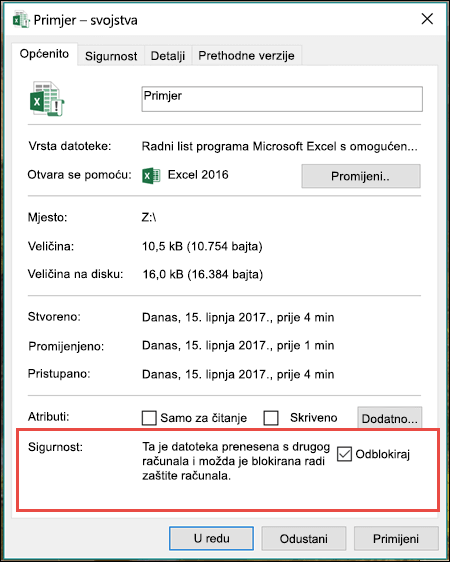
Datoteka bi tada trebala biti dostupna iz normalnog.
Dodatne informacije
Slušamo vas
Ovaj je članak zadnji put ažuriran 23. veljače, 2021 kao rezultat vaših komentara. Ako vam je to pomoglo, a posebno ako to niste učinili, upotrijebite kontrole povratnih informacija u nastavku da biste nas obavijestili kako ga možemo poboljšati.










